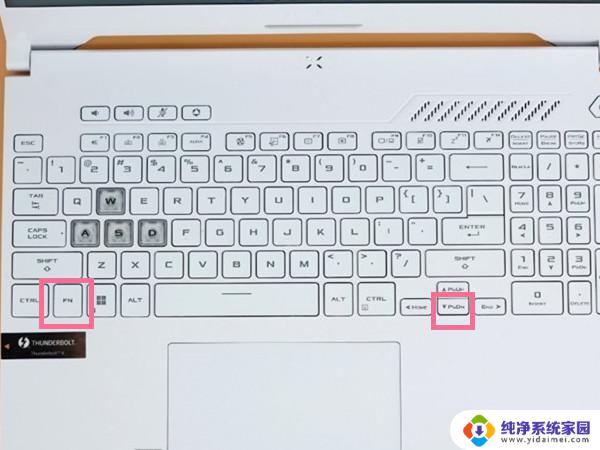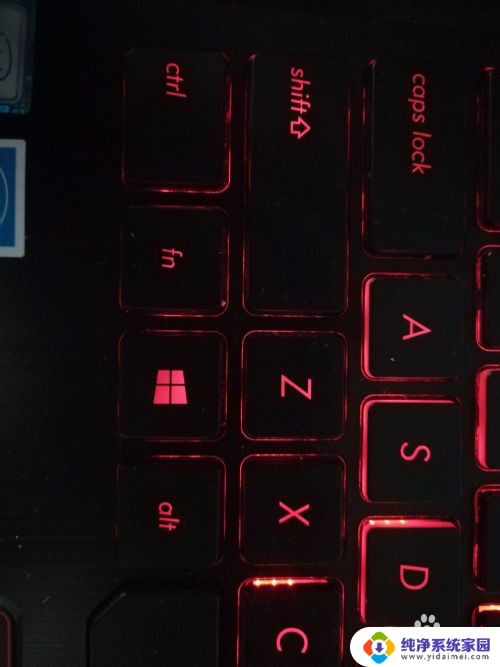华硕电脑光盘驱动器怎么打开 华硕笔记本光盘打开方法
在现如今数字化的时代,我们的生活已经离不开电脑和笔记本,而在使用华硕电脑和笔记本的过程中,光盘驱动器的打开方法显得尤为重要。华硕电脑光盘驱动器的打开方法可以说是非常简单和便捷的,只需要按照一些基本的步骤操作即可。接下来我们将为您介绍华硕电脑光盘驱动器的打开方法,帮助您更好地使用华硕电脑和笔记本。
步骤如下:
1.第一:光驱一般在电脑的右侧,仔细观察就会发现光驱都有一个硬件开关,只需要按以下硬件开关就可以弹出光驱。

2.第二:双击“计算机”图标,打开电脑的资源管理器。找到光驱图标右击,在右键菜单选择“弹出”,也可以将电脑的光驱打开。
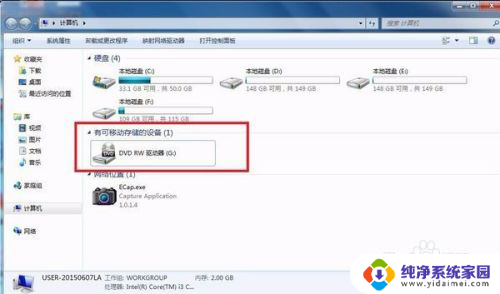
3.光驱偶然不能打开弹出的轻微故障情况,可以用一个拉直的曲别针或硬铁丝轻轻捅光驱的操作孔,光驱会强制弹出。

4.首先需要说明的是,现在的笔记本电脑不是全内置光驱的。尤其是一些超极本,都把光驱省略了,如果确实有使用光驱的需要,可以考虑购买使用接口的外置光驱。
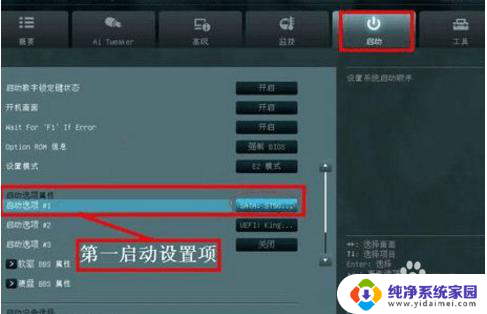
5.光驱打开后,把光盘的光面冲下放入光驱的弹仓中,再按一下这个按钮让光盘随光驱回到电脑中即可使用。

6.打开我的电脑,找到DVD或者VCD驱动器的光驱盘符。鼠标右击找到一个“弹出”的选项,点击即可弹出光驱,光驱打开后,把光盘的光面冲下放入光驱的弹仓中,讲弹仓推回电脑即可正常使用。

以上就是如何打开华硕电脑光盘驱动器的全部内容,如果您遇到这种情况,可以按照以上方法来解决,希望这能帮助到您。